Rumah >Tutorial sistem >Siri Windows >Cara menggunakan pemasang hantu Editor mengajar anda langkah-langkah untuk memasang sistem hantu.
Cara menggunakan pemasang hantu Editor mengajar anda langkah-langkah untuk memasang sistem hantu.
- WBOYWBOYWBOYWBOYWBOYWBOYWBOYWBOYWBOYWBOYWBOYWBOYWBke hadapan
- 2024-01-11 19:39:257062semak imbas
Sistem hantu adalah sistem pemasangan percuma Ia popular kerana sistem hantu akan diaktifkan secara automatik selepas pemasangan dan secara automatik memasang pemacu perkakasan yang sepadan ini bukan sahaja menjimatkan masa, tetapi juga memberikan kemudahan kepada pengguna baru 't know how to install the ghost system image Sebenarnya langkah-langkah pemasangan adalah sangat mudah.
Sistem pemasangan cakera U semakin popular Fungsi cakera but semasa sangat berkuasa Ia secara automatik boleh memasang sistem hantu tetapi, kerana kaedah hantu manual lebih rumit, ramai orang tidak tahu cara memasangnya. Pengguna sangat tertekan Di bawah, editor membawakan anda langkah-langkah untuk memasang sistem hantu.
Baru-baru ini, saya melihat beberapa peminat meninggalkan mesej di Internet bertanya kepada saya tentang langkah-langkah untuk memasang semula sistem hantu Editor akan mengajar anda langkah-langkah untuk memasang sistem hantu sistem hantu
Pemasangan Sediakan
1 sandarkan pemacu C dan fail desktop yang penting2 Muat turun imej sistem3 pemacu kilat USB berkapasiti lebih besar dan buat cakera but USB PE4. Sediakan pemacu denyar USB untuk but
Jadikan dahulu cakera U cakera but PE, kemudian muat turun imej iso sistem hantu, klik kanan dahulu dan gunakan WinRAR untuk menyahmampat iso ke direktori yang ditentukan, seperti pemacu F, cari dan salin fail gho terbesar, seperti win7.gho
Rajah pemasangan-1 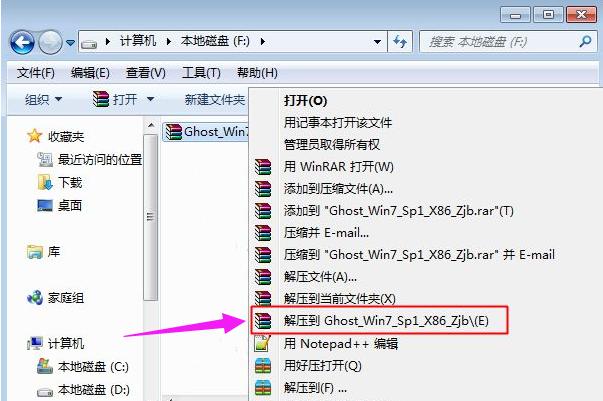 Salin dan tampal fail gho ke dalam direktori GHO cakera U
Salin dan tampal fail gho ke dalam direktori GHO cakera U
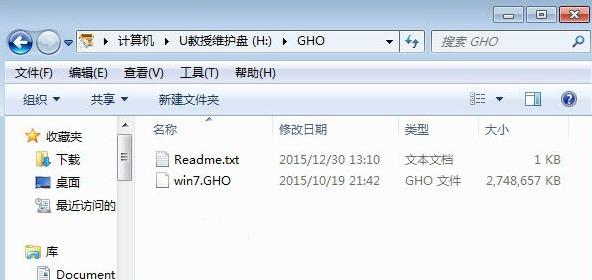 cakera ke dalam komputer di mana sistem perlu dipasang Selepas memulakan semula komputer, teruskan menekan F12, F11, Esc dan kekunci pintasan lain untuk memilih pilihan U Disk, tekan Enter Untuk model lain, rujuk pada "U Disk Boot Settings " tutorial
cakera ke dalam komputer di mana sistem perlu dipasang Selepas memulakan semula komputer, teruskan menekan F12, F11, Esc dan kekunci pintasan lain untuk memilih pilihan U Disk, tekan Enter Untuk model lain, rujuk pada "U Disk Boot Settings " tutorial
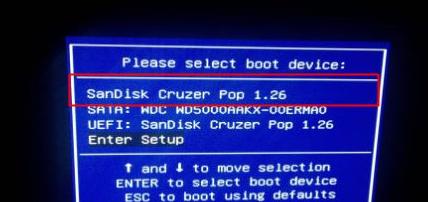 Mulakan dari cakera U dan masuk ke menu utama cakera U, tekan kekunci anak panah atas dan bawah untuk memilih [02] Tekan Enter untuk menjalankan sistem pe. Untuk yang lebih lama model, pilih [01] untuk memasukkan
Mulakan dari cakera U dan masuk ke menu utama cakera U, tekan kekunci anak panah atas dan bawah untuk memilih [02] Tekan Enter untuk menjalankan sistem pe. Untuk yang lebih lama model, pilih [01] untuk memasukkan
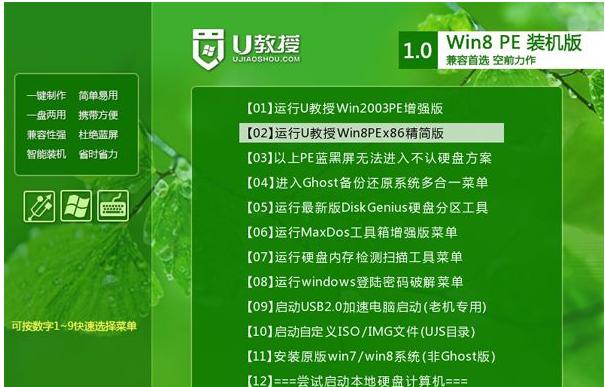 Selepas memasuki sistem pe, jika anda perlu membuat partition, anda mesti membuat sandaran semua data penting pada cakera keras, dan kemudian klik dua kali untuk membuka pada [DiskGenius Partition Tool] , klik kanan pada cakera keras dan pilih [Quick Partition]
Selepas memasuki sistem pe, jika anda perlu membuat partition, anda mesti membuat sandaran semua data penting pada cakera keras, dan kemudian klik dua kali untuk membuka pada [DiskGenius Partition Tool] , klik kanan pada cakera keras dan pilih [Quick Partition]
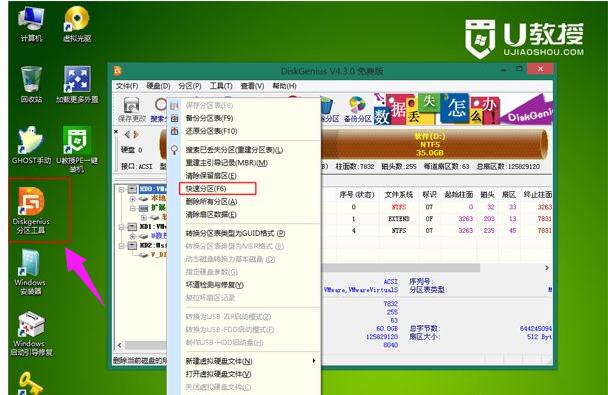 Tetapkan nombor dan saiz partition Untuk partition di mana sistem akan dipasang, anda mesti semak "Primary Partition". Ia akan diperiksa secara lalai Kapasiti lebih daripada 35G Jika ia adalah cakera keras keadaan pepejal, semak "Align Partition" untuk penjajaran 4k, klik OK
Tetapkan nombor dan saiz partition Untuk partition di mana sistem akan dipasang, anda mesti semak "Primary Partition". Ia akan diperiksa secara lalai Kapasiti lebih daripada 35G Jika ia adalah cakera keras keadaan pepejal, semak "Align Partition" untuk penjajaran 4k, klik OK
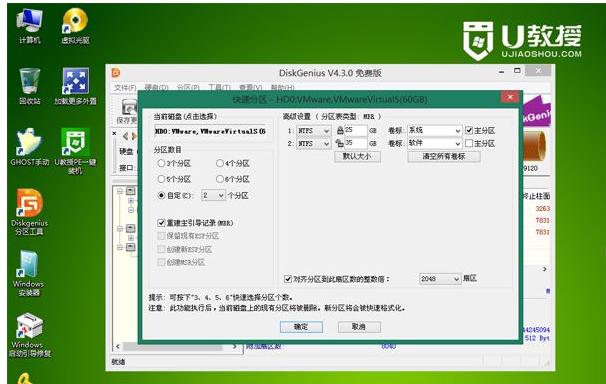 Kemudian klik dua kali untuk membuka [Manual HANTU] pada desktop, dalam antara muka pop timbul, klik OK terus
Kemudian klik dua kali untuk membuka [Manual HANTU] pada desktop, dalam antara muka pop timbul, klik OK terus
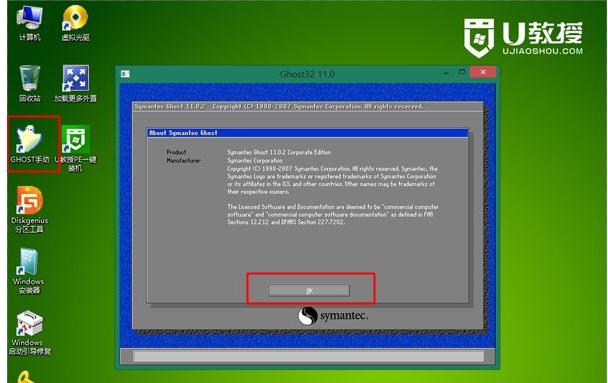 Dalam antara muka ini, klik Setempat→Partition→Dari Imej
Dalam antara muka ini, klik Setempat→Partition→Dari Imej
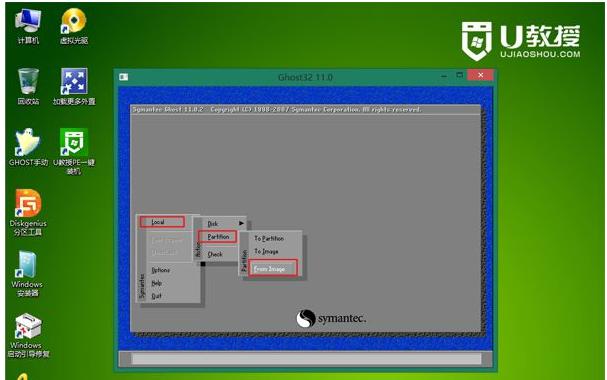 Klik segitiga yang lebih rendah untuk memilih lokasi fail GHO.
Klik segitiga yang lebih rendah untuk memilih lokasi fail GHO.
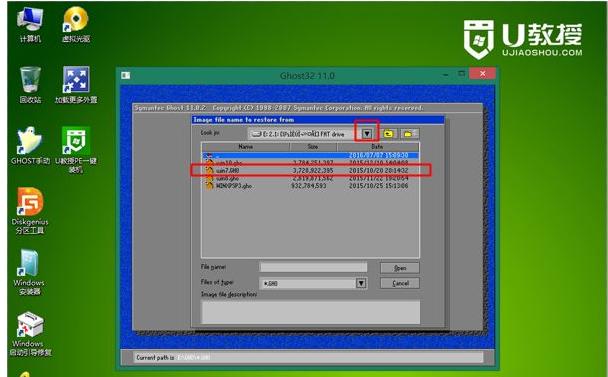 Pengkaji keras untuk memasang sistem cakera 61440 dan klik OK
Pengkaji keras untuk memasang sistem cakera 61440 dan klik OK
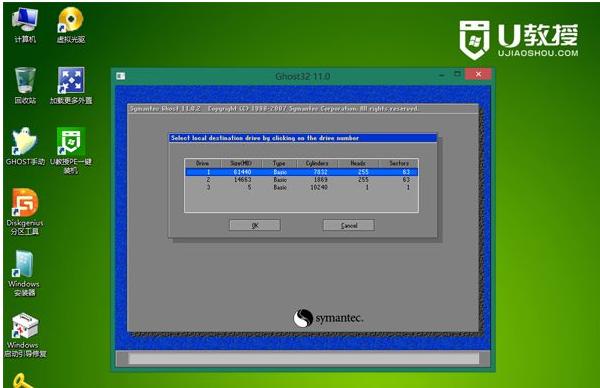
Gambar hantu-10
Pilih huruf pemacu pemasangan di sini, Taip mestilah Utama, kemudian pilih cakera pemasangan mengikut kapasiti, klik OK
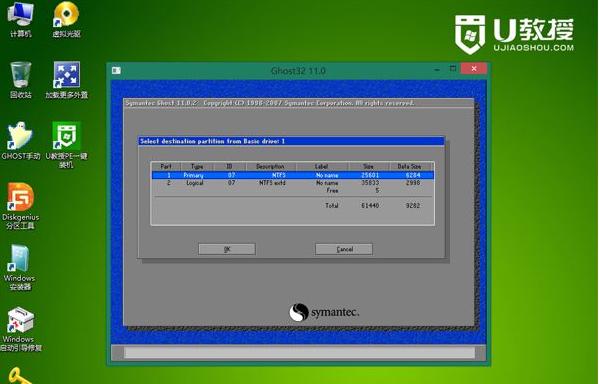
Gambar Pemasangan-11
Kotak gesaan akan muncul ke atas, klik Ya untuk memulakan Jalankan proses pemasangan sistem dan tunggu bar kemajuan selesai
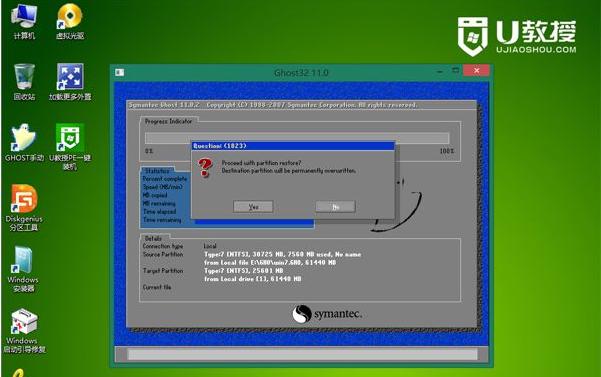
Pemasangan Rajah-12
Selepas operasi selesai, kotak gesaan akan muncul. Klik Set Semula Komputer untuk memulakan semula komputer . Semasa proses mulakan semula, anda boleh mengeluarkan cakera U
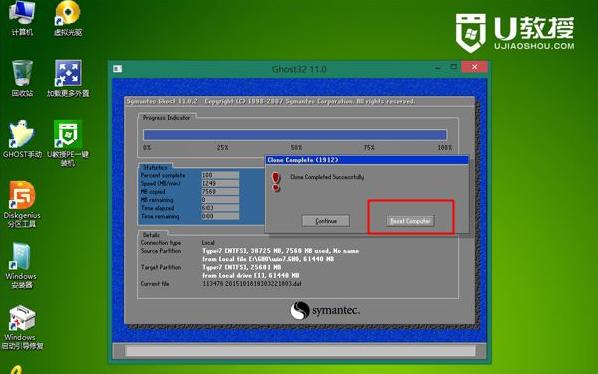
U Gambar pemasangan cakera-13
Mula semula untuk memasuki antara muka ini dan melaksanakan operasi pemasangan dan konfigurasi sistem ini mengambil masa kira-kira 5 minit
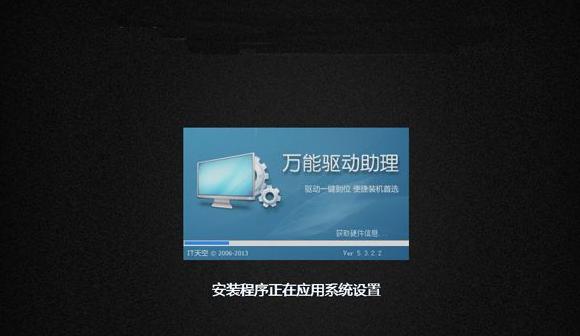
ghost picture-14
Akhirnya but ke dalam antara muka sistem baharu, manual cakera U Proses pemasangan hantu selesai.

Gambar Pemasangan-15
Di atas adalah langkah-langkah untuk memasang semula sistem hantu. Pengguna yang memerlukan boleh melihat.
Atas ialah kandungan terperinci Cara menggunakan pemasang hantu Editor mengajar anda langkah-langkah untuk memasang sistem hantu.. Untuk maklumat lanjut, sila ikut artikel berkaitan lain di laman web China PHP!

